Obsah stránky
Recenze a ocenění
Stejně jako u mnoha pluginů může být přenos Microsoft Silverlightu do nového Windows 11 těžkým oříškem. V dnešní době Microsoft nenabízí podporu a kompatibilitu pro své pluginy tak, jako tomu bylo dříve, a Silverlight je v současné době kompatibilní pouze s Internet Explorerem 10 a 11. Proto je ten správný čas přenést jej z Windows 10 na Windows 11, než podpora skončí.
Bohužel momentálně nelze nainstalovat Internet Explorer do systému Windows 11 kvůli omezením na jejich oficiálních webových stránkách. V takovém případě budete muset k přenosu Microsoft Silverlight do systému Windows 11 pomocí snadno srozumitelných kroků od EaseUS níže.
| Funkční řešení | Podrobné řešení problémů |
|---|---|
| Metoda 1: Použití EaseUS Todo PCTrans | Krok 1. Vyberte režim přenosu; Krok 2. Propojte dva počítače; Krok 3. Vyberte soubory, které chcete přenést... Úplný postup |
| Metoda 2: Stažení a přeinstalace | Pokud chcete přenést Microsoft Silverlight, snadným způsobem je stáhnout si ho a znovu nainstalovat z oficiálního... Úplný postup |
| Metoda 3: Najděte plugin Silverlight a zkopírujte ho | Krok 1. Nejprve přejděte prohlížečem do složky C:/ user/ nebo složky C ve vašem počítači; Krok 2. Odtud zkopírujte soubor Xap a zavolejte... Úplný postup |
Metoda 1: EaseUS Todo PCTrans
Pokud to nevíte, EaseUS Todo PCTrans je bezplatný nástroj, který vám pomůže s migrací všech vašich dat do nového systému Windows 11 bez nutnosti instalace velkého množství softwaru.
Ať už chcete přenést softwarová data nebo migrovat staré soubory ze starého počítače do nového systému Windows 10, EaseUS Todo PCTrans vám s tím pomůže. A co je nejlepší? EaseUS Todo PCTrans je také vynikající volbou pro bezpečné spuštění na vašem počítači bez nutnosti přeinstalace.
Krok 1. Nastavení starého počítače
- Nejprve nainstalujte a spusťte EaseUS Todo PCTrans a v levém panelu hlavního rozhraní vyberte Přenos dat .

- Vyberte možnost „Přímý přenos“ a pokračujte kliknutím na tlačítko „Další“.

Krok 2. Nastavení nového počítače
- Stáhněte a spusťte EaseUS Todo PCTrans na novém počítači; vyberte „Toto je nový počítač“ a klikněte na „Další“.

- Vyberte možnost „Přenést přímo“ a pokračujte kliknutím na tlačítko „Další“.
- Vyberte „Síť“ a pokračujte kliknutím na tlačítko Další. Tím se automaticky prohledá starý počítač. (Ujistěte se, že oba počítače jsou připojeny ke stejné místní síti LAN.)

- Vyberte cílový počítač a klikněte na tlačítko Připojit. Poté bude nějakou dobu trvat skenování a analýza dat ve starém počítači.
Krok 3. Vyberte soubory, které chcete přenést.
- Najeďte myší na možnost „Soubory“ a klikněte na „Upravit“.
- Zaškrtněte soubory, které chcete přenést.
- Pokud chcete změnit výchozí cestu úložiště, klikněte na ikonu „Upravit“.
- Poté klikněte na tlačítko „Přenést“.

Krok 4. Přeneste soubory mezi dvěma různými operačními systémy.
- Po dokončení klikněte na „OK“ a můžete zkontrolovat soubory na cílovém počítači.

Nejen pluginy, ale tento software dokáže také přenášet soubory z počítače do počítače . Navíc získáte přístup k exkluzivním funkcím pro automatický přenos programů, souborů, nastavení a mnoho dalšího.
S EaseUS Todo PCTrans nebudete muset přeinstalovat nespočet programů a zároveň přenesete data bez ztráty jakýchkoli dat. Obvykle nabízí tři běžné režimy přenosu, takže si můžete vybrat ten nejvhodnější pro váš počítač.
Metoda 2: Stažení a přeinstalace nového počítače
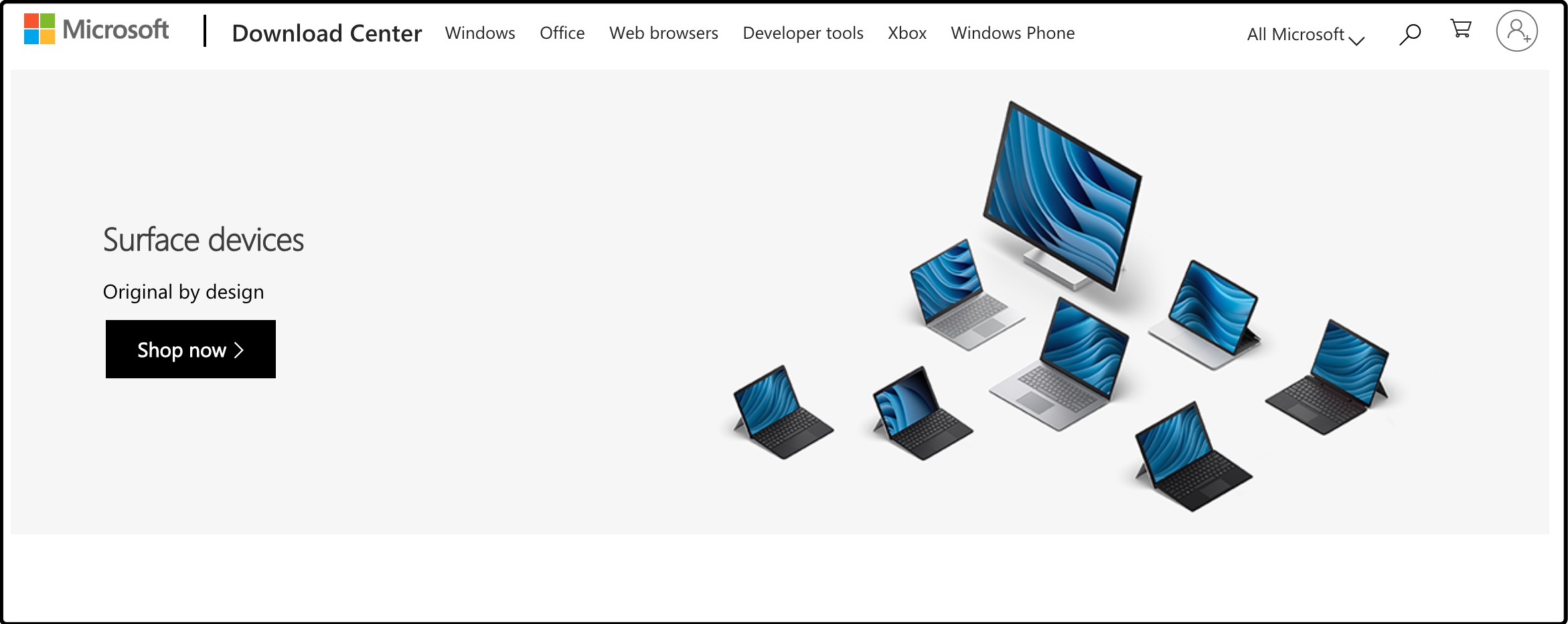
Pokud chcete přenést Microsoft Silverlight, snadným způsobem je stáhnout si ho a znovu nainstalovat z oficiálních webových stránek společnosti Microsoft .
V listopadu 2016 systém Microsoft Windows zpřístupnil soubory ke stažení, takže je můžete snadno znovu nainstalovat do nového počítače.
Mezi oblíbené soubory ke stažení od společnosti Microsoft patří webový instalační program DirectX pro koncové uživatele, Microsoft Azure, služba Windows Vista atd.
Metoda 3: Vyhledejte plugin Silverlight v Průzkumníku souborů a zkopírujte jej do cílového počítače
Dalším snadným způsobem, jak přenést Microsoft Silverlight z jednoho okna do druhého, je zkopírování pluginu z prohlížeče a jeho přesunutí do jiného počítače.
Nejlepší způsob, jak to udělat, je
Krok 1. Nejprve přejděte prohlížečem do složky C:/user/ nebo složky C ve vašem počítači.
Krok 2. Zkopírujte soubor Xap a zavolejte soubor sllauncher.exe , abyste nainstalovali Microsoft Silverlight na nový počítač.
Krok 3. Zkopírujte kód do systému a vložte jej do jiného systému, abyste plugin dostali i do jiného počítače.
Pokud shledáte tyto metody užitečnými, neváhejte sdílet tuto stránku na sociálních sítích.
Tipy a osvědčené postupy pro používání Microsoft Silverlight ve Windows 11
Nový plugin Silverlight, který je kompatibilní s jinými prohlížeči, je jistě jedním z nejužitečnějších internetových pluginů, které se velmi hodí k vytvoření pohlcujícího webového zážitku. Vzhledem k tak rozsáhlému používání Microsoft Silverlightu byste měli dodržovat osvědčené postupy, abyste předešli jakýmkoli rizikům.
Protože se platforma používá k plynulému streamování videí a webových stránek, je důležité dbát na bezpečnostní opatření, abyste při používání softwaru nečelili žádným problémům.
- 1. Při testování tohoto pluginu prohlížeče nezapomeňte změřit odezvu transakcí, abyste se vyhnuli zásahům třetích stran a zajistili hladký a nepřerušovaný zážitek.
- 2. Microsoft Silverlight je založen na řadě komunikačních protokolů, proto se ujistěte, že je při používání aplikací Silverlight podporujete. To vám nejen pomůže snadno otestovat zátěž pluginu, ale také poskytne pohlcující design pro jakýkoli projekt, který vytváříte.
- 3. Vyhněte se nahrávání relací přehrávání, které může zvýšit pravděpodobnost chyb a způsobit problémy při zpracování identifikátorů pluginů. Z tohoto důvodu se snažte vybrat dobré nástroje pro zátěžové testování, které automaticky detekují a zpracovávají identifikátory.
- 4. Pravidelně monitorujte svůj server, abyste zlepšili dobu odezvy aplikací a identifikovali problémy v serverové infrastruktuře. To vám také pomůže přizpůsobit nastavení pluginu Microsoft Silverlight vašim potřebám a požadavkům.
Viz také:
Rozšířené čtení
Co je Microsoft Silverlight
Microsoft Silverlight je jeden z nejužitečnějších pluginů, který nabízí uživatelsky přívětivé prostředí v mobilních aplikacích, na webu atd. Je to bezplatný nástroj, který je snadno dostupný v mnoha prohlížečích, jako je Chrome, Firefox, Safari, Internet Explorer atd.
Proč přenést Microsoft Silverlight do Windows 11
Ať už potřebujete vytvářet vysoce kvalitní videa v různých formátech nebo navrhovat uživatelsky přívětivé obchodní aplikace, Silverlight vám s tím pomůže. Navíc vám může pomoci vytvářet interaktivní uživatelské prostředí s funkcemi, které nestojí majlant.
Díky tomu všemu je Microsoft Silverlight nezbytným nástrojem pro designéry a vývojáře, kteří chtějí vyvíjet působivé a poutavé aplikace a webové stránky pro uživatele.
Další působivou věcí na Microsoft Silverlight je, že nepotřebuje více paměti, rychlejší procesor ani výkonnou grafickou kartu. Vše, co potřebuje, je široká škála systémových konfigurací pro vytváření vysoce kvalitních video a obrazových zážitků na vašich počítačích.
Tento informativní článek můžete sdílet s ostatními kliknutím na následující tlačítka.
Závěr
Stručně řečeno, přenos Microsoft Silverlightu z Windows 10 na Windows 11 je chytré rozhodnutí, abyste nepřišli o neuvěřitelné funkce, které nabízí uživatelům po celém světě.
Přestože je proces přenosu trochu kritický a nemůžete si dovolit chyby, snažte se být při provádění kroků uvedených v tomto článku opatrní. Pokud se vám další dvě metody zdají složité, zvolte EaseUS Todo PCTrans, který nabízí bezplatný přenos dat, aplikací, účtů atd. z počítače.
Stejně jako u Microsoft Silverlightu můžete do nového Windows automaticky přenést mnoho dalších pluginů, aniž byste museli instalovat aplikace, které vám mohou zabrat spoustu místa na počítači. S jeho pomocí můžete také najít produktový klíč Office 2019 .
V případě jakýchkoli problémů se neváhejte obrátit na technické experty EaseUS Todo PCTrans, kteří vám pomohou s přenosem dat 24 hodin denně, 7 dní v týdnu.
O autorovi
Aktualizováno uživatelem
Recenze a ocenění
Product Reviews
-
EaseUS Todo PCTrans Free is a useful and and reliable software solution created to serve in computer migration operations, be it from one machine to another or from an earlier version of your OS to a newer one.
Read More -
EaseUS Todo PCTrans is by the folks at EaseUS who make incredible tools that let you manage your backups and recover your dead hard disks. While it is not an official tool, EaseUS has a reputation for being very good with their software and code.
Read More
-
It offers the ability to move your entire user account from your old computer, meaning everything is quickly migrated. You still get to keep your Windows installation (and the relevant drivers for your new PC), but you also get all your apps, settings, preferences, images, documents and other important data.
Read More
Související články
-
Jak přenést soubory na flash disk ve Windows 11 (úplný návod)
/2025/08/08
-
Přenos MSXML 4.0 do jiného počítače
/2025/08/08
-
Jak přenést/kopírovat soubory z pevného disku s chybnými sektory na jiný
/2025/08/13
-
Přenos souborů přes USB se ve Windows zasekl na 0? Byly objeveny příčiny a řešení
/2025/08/07